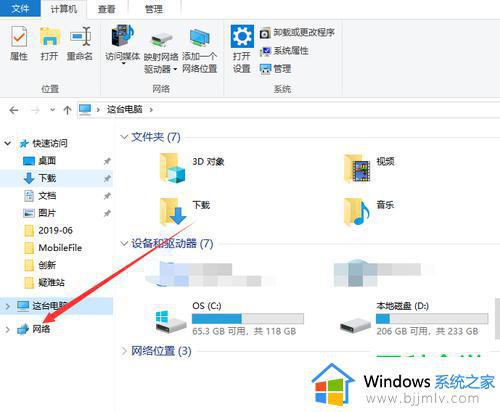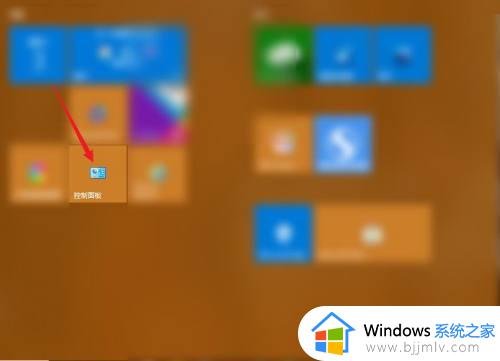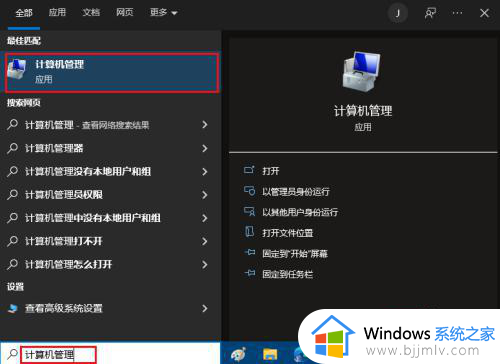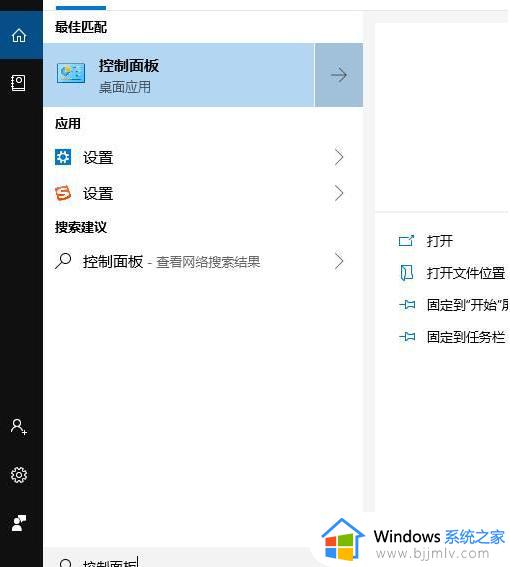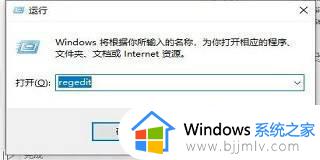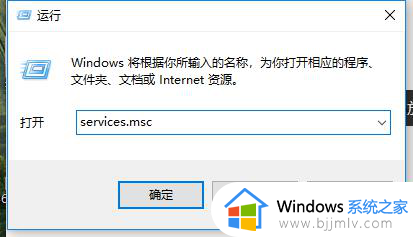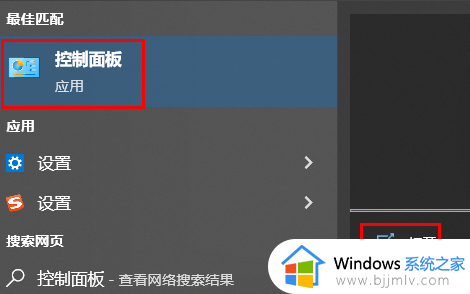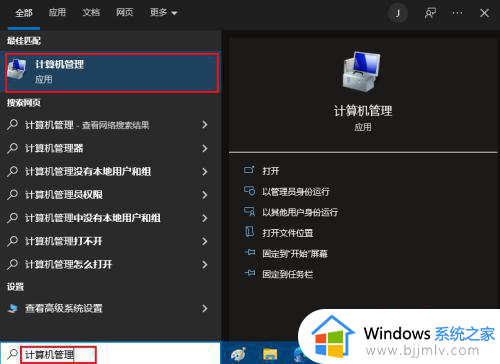win10打印机管理怎么打开 win10如何进入打印机管理
更新时间:2023-11-02 09:23:26作者:skai
众所周知,我们日常办公中最为经常的设备就是打印机了,我们在使用打印机的时候都需要连接win10电脑,但是最近有小伙伴在使用win10电脑连接打印机的时候,不知道打印机管理怎么打开,对此我们应该怎么操作,下面小编就教大家win10打印机管理怎么打开,快来一起看看吧。
具体方法:
1、首先打开开始购激菜单,再找到并点击控制面板进入。
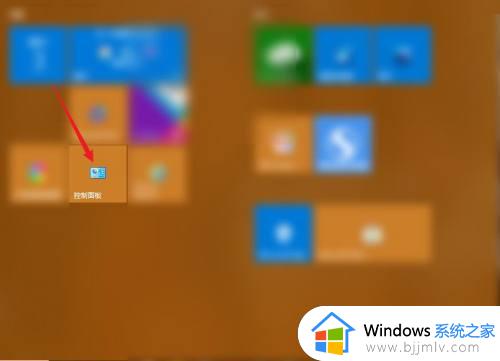
2、进入控制面板后,点击如图所示的管理工具墨游胳。
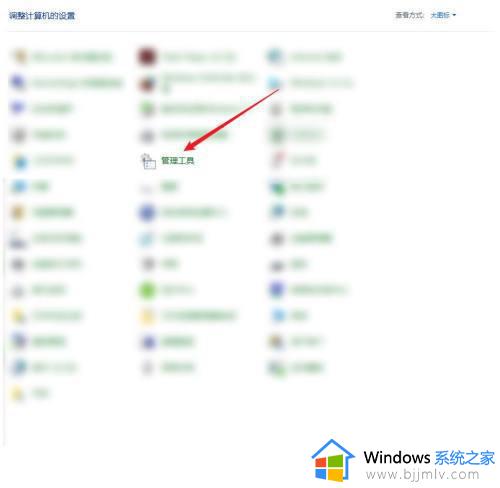
3、最后痕沃在弹出的界面中,点击选择打印管理选项即可。
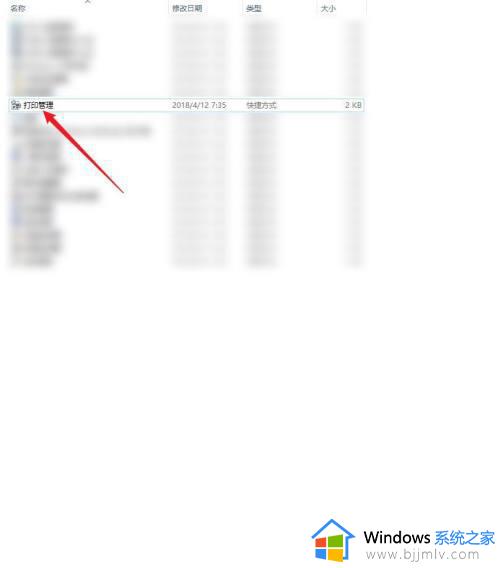
以上全部内容就是小编带给大家的win10打印机管理打开方法详细内容分享啦,还不清楚怎么打开打印机管理的小伙伴就快点跟着小编一起来看看吧。